USB OPEL ADAM 2014 Manual de infoentretenimiento (in Spanish)
[x] Cancel search | Manufacturer: OPEL, Model Year: 2014, Model line: ADAM, Model: OPEL ADAM 2014Pages: 115, tamaño PDF: 1.9 MB
Page 6 of 115
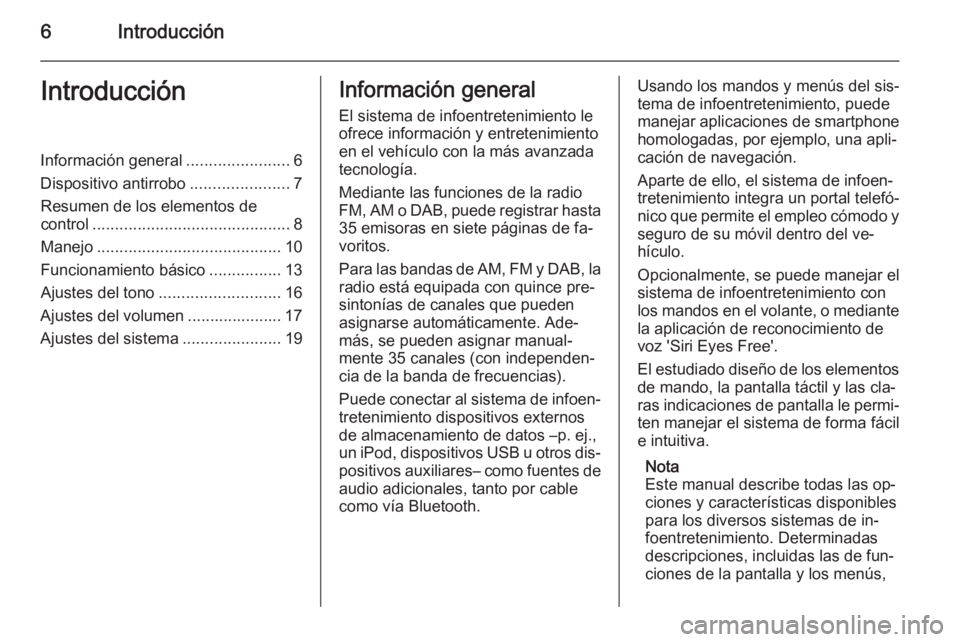
6IntroducciónIntroducciónInformación general.......................6
Dispositivo antirrobo ......................7
Resumen de los elementos de
control ............................................ 8
Manejo ......................................... 10
Funcionamiento básico ................13
Ajustes del tono ........................... 16
Ajustes del volumen ..................... 17
Ajustes del sistema ......................19Información general
El sistema de infoentretenimiento le
ofrece información y entretenimiento
en el vehículo con la más avanzada
tecnología.
Mediante las funciones de la radio
FM, AM o DAB, puede registrar hasta 35 emisoras en siete páginas de fa‐
voritos.
Para las bandas de AM, FM y DAB, la
radio está equipada con quince pre‐
sintonías de canales que pueden
asignarse automáticamente. Ade‐
más, se pueden asignar manual‐
mente 35 canales (con independen‐
cia de la banda de frecuencias).
Puede conectar al sistema de infoen‐ tretenimiento dispositivos externos
de almacenamiento de datos –p. ej.,
un iPod, dispositivos USB u otros dis‐
positivos auxiliares– como fuentes de audio adicionales, tanto por cable
como vía Bluetooth.Usando los mandos y menús del sis‐
tema de infoentretenimiento, puede
manejar aplicaciones de smartphone
homologadas, por ejemplo, una apli‐
cación de navegación.
Aparte de ello, el sistema de infoen‐
tretenimiento integra un portal telefó‐
nico que permite el empleo cómodo y
seguro de su móvil dentro del ve‐
hículo.
Opcionalmente, se puede manejar el
sistema de infoentretenimiento con
los mandos en el volante, o mediante
la aplicación de reconocimiento de
voz 'Siri Eyes Free'.
El estudiado diseño de los elementos
de mando, la pantalla táctil y las cla‐
ras indicaciones de pantalla le permi‐ ten manejar el sistema de forma fácil
e intuitiva.
Nota
Este manual describe todas las op‐
ciones y características disponibles
para los diversos sistemas de in‐
foentretenimiento. Determinadas
descripciones, incluidas las de fun‐
ciones de la pantalla y los menús,
Page 9 of 115
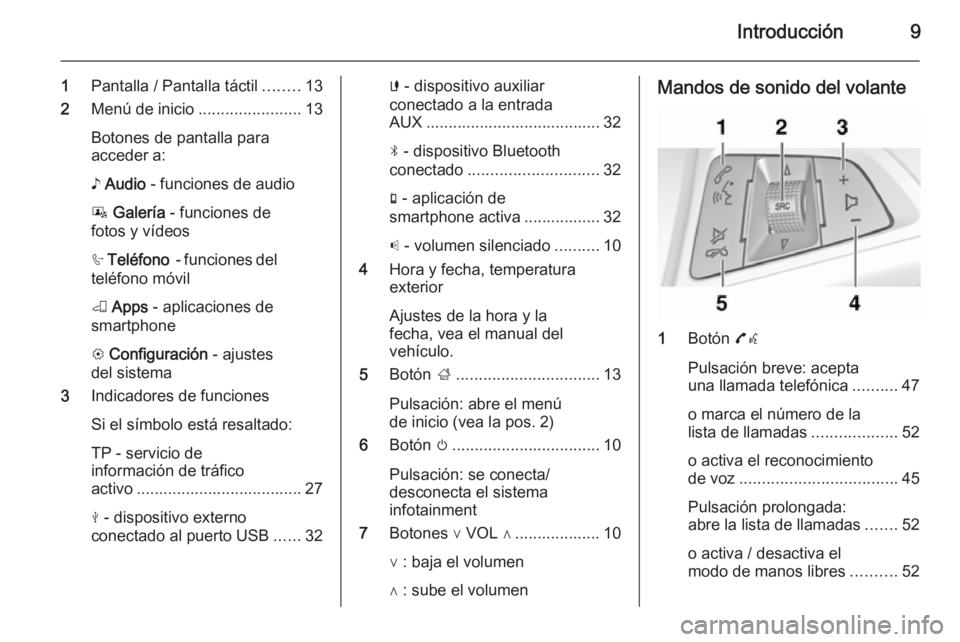
Introducción9
1Pantalla / Pantalla táctil ........13
2 Menú de inicio .......................13
Botones de pantalla para
acceder a:
♪ Audio - funciones de audio
P Galería - funciones de
fotos y vídeos
h Teléfono - funciones del
teléfono móvil
K Apps - aplicaciones de
smartphone
L Configuración - ajustes
del sistema
3 Indicadores de funciones
Si el símbolo está resaltado:
TP - servicio de
información de tráfico
activo ..................................... 27
M - dispositivo externo
conectado al puerto USB ......32G - dispositivo auxiliar
conectado a la entrada
AUX ....................................... 32
N - dispositivo Bluetooth
conectado ............................. 32
g - aplicación de
smartphone activa ................. 32
p - volumen silenciado ..........10
4 Hora y fecha, temperatura
exterior
Ajustes de la hora y la
fecha, vea el manual del
vehículo.
5 Botón ;................................ 13
Pulsación: abre el menú
de inicio (vea la pos. 2)
6 Botón m................................. 10
Pulsación: se conecta/
desconecta el sistema
infotainment
7 Botones ∨ VOL ∧ ................... 10
∨ : baja el volumen
∧ : sube el volumenMandos de sonido del volante
1 Botón 7w
Pulsación breve: acepta
una llamada telefónica ..........47
o marca el número de la
lista de llamadas ...................52
o activa el reconocimiento
de voz ................................... 45
Pulsación prolongada:
abre la lista de llamadas .......52
o activa / desactiva el
modo de manos libres ..........52
Page 12 of 115
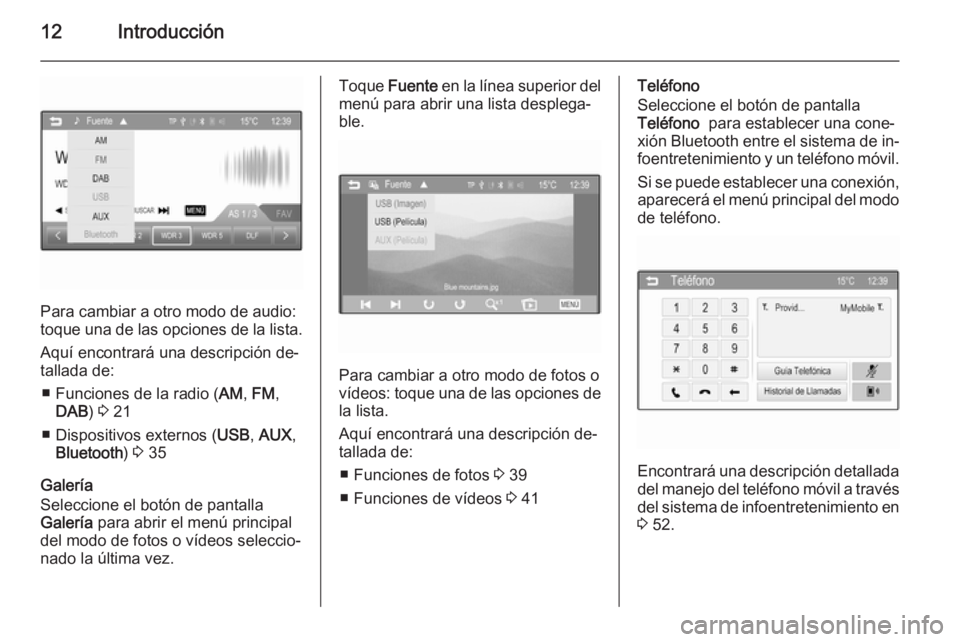
12Introducción
Para cambiar a otro modo de audio:
toque una de las opciones de la lista.
Aquí encontrará una descripción de‐
tallada de:
■ Funciones de la radio ( AM, FM ,
DAB ) 3 21
■ Dispositivos externos ( USB, AUX ,
Bluetooth ) 3 35
Galería
Seleccione el botón de pantalla
Galería para abrir el menú principal
del modo de fotos o vídeos seleccio‐
nado la última vez.
Toque Fuente en la línea superior del
menú para abrir una lista desplega‐
ble.
Para cambiar a otro modo de fotos o
vídeos: toque una de las opciones de la lista.
Aquí encontrará una descripción de‐
tallada de:
■ Funciones de fotos 3 39
■ Funciones de vídeos 3 41
Teléfono
Seleccione el botón de pantalla
Teléfono para establecer una cone‐
xión Bluetooth entre el sistema de in‐ foentretenimiento y un teléfono móvil.
Si se puede establecer una conexión, aparecerá el menú principal del modo
de teléfono.
Encontrará una descripción detallada
del manejo del teléfono móvil a través
del sistema de infoentretenimiento en
3 52.
Page 32 of 115
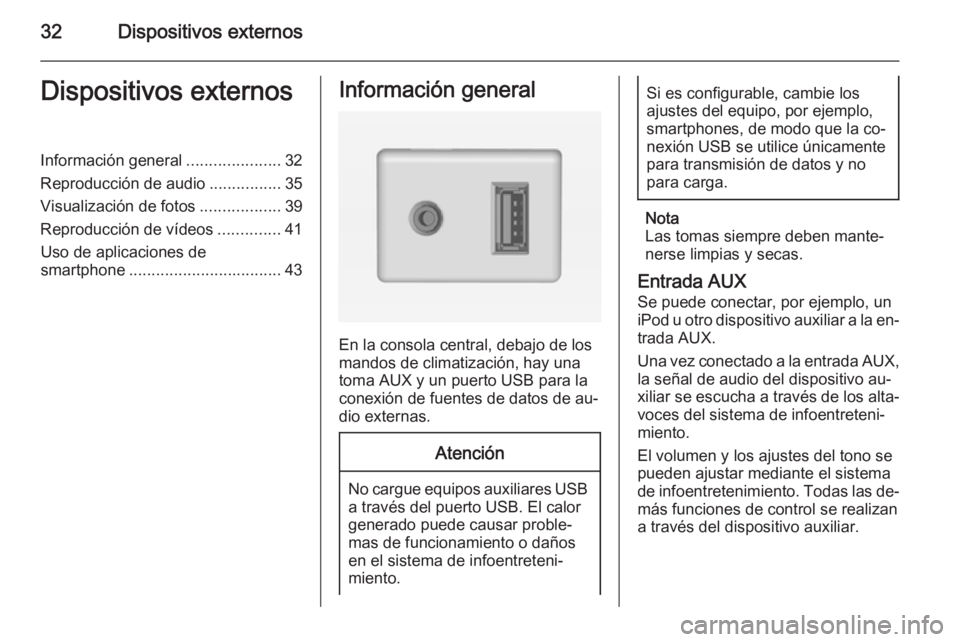
32Dispositivos externosDispositivos externosInformación general.....................32
Reproducción de audio ................35
Visualización de fotos ..................39
Reproducción de vídeos ..............41
Uso de aplicaciones de
smartphone .................................. 43Información general
En la consola central, debajo de los
mandos de climatización, hay una
toma AUX y un puerto USB para la
conexión de fuentes de datos de au‐
dio externas.
Atención
No cargue equipos auxiliares USB a través del puerto USB. El calor
generado puede causar proble‐
mas de funcionamiento o daños
en el sistema de infoentreteni‐
miento.
Si es configurable, cambie los
ajustes del equipo, por ejemplo,
smartphones, de modo que la co‐
nexión USB se utilice únicamente
para transmisión de datos y no para carga.
Nota
Las tomas siempre deben mante‐
nerse limpias y secas.
Entrada AUX
Se puede conectar, por ejemplo, un
iPod u otro dispositivo auxiliar a la en‐ trada AUX.
Una vez conectado a la entrada AUX,
la señal de audio del dispositivo au‐
xiliar se escucha a través de los alta‐ voces del sistema de infoentreteni‐
miento.
El volumen y los ajustes del tono se
pueden ajustar mediante el sistema
de infoentretenimiento. Todas las de‐ más funciones de control se realizan
a través del dispositivo auxiliar.
Page 33 of 115
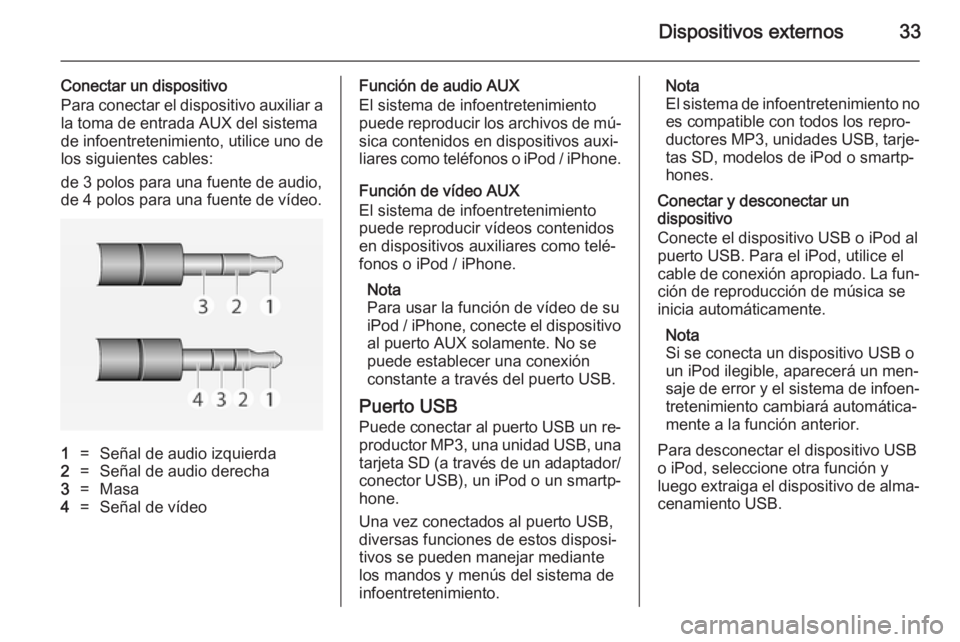
Dispositivos externos33
Conectar un dispositivo
Para conectar el dispositivo auxiliar a
la toma de entrada AUX del sistema
de infoentretenimiento, utilice uno de
los siguientes cables:
de 3 polos para una fuente de audio,
de 4 polos para una fuente de vídeo.1=Señal de audio izquierda2=Señal de audio derecha3=Masa4=Señal de vídeoFunción de audio AUX
El sistema de infoentretenimiento
puede reproducir los archivos de mú‐
sica contenidos en dispositivos auxi‐
liares como teléfonos o iPod / iPhone.
Función de vídeo AUX
El sistema de infoentretenimiento
puede reproducir vídeos contenidos
en dispositivos auxiliares como telé‐
fonos o iPod / iPhone.
Nota
Para usar la función de vídeo de su
iPod / iPhone, conecte el dispositivo al puerto AUX solamente. No se
puede establecer una conexión
constante a través del puerto USB.
Puerto USB
Puede conectar al puerto USB un re‐
productor MP3, una unidad USB, una tarjeta SD (a través de un adaptador/
conector USB), un iPod o un smartp‐
hone.
Una vez conectados al puerto USB,
diversas funciones de estos disposi‐
tivos se pueden manejar mediante
los mandos y menús del sistema de
infoentretenimiento.Nota
El sistema de infoentretenimiento no es compatible con todos los repro‐
ductores MP3, unidades USB, tarje‐
tas SD, modelos de iPod o smartp‐
hones.
Conectar y desconectar un
dispositivo
Conecte el dispositivo USB o iPod al
puerto USB. Para el iPod, utilice el
cable de conexión apropiado. La fun‐ ción de reproducción de música seinicia automáticamente.
Nota
Si se conecta un dispositivo USB o
un iPod ilegible, aparecerá un men‐
saje de error y el sistema de infoen‐
tretenimiento cambiará automática‐
mente a la función anterior.
Para desconectar el dispositivo USB o iPod, seleccione otra función y
luego extraiga el dispositivo de alma‐ cenamiento USB.
Page 34 of 115
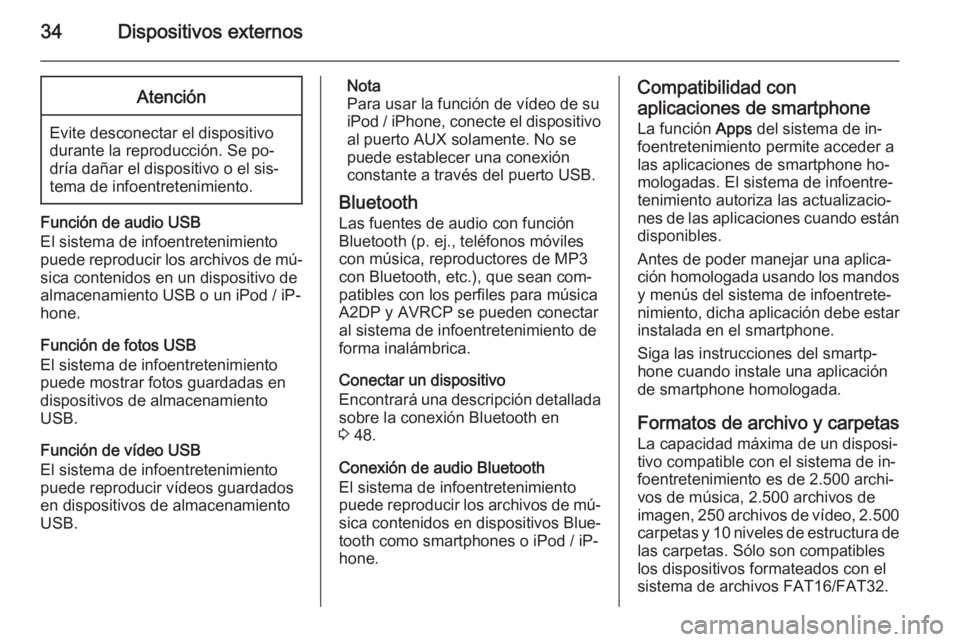
34Dispositivos externosAtención
Evite desconectar el dispositivo
durante la reproducción. Se po‐ dría dañar el dispositivo o el sis‐
tema de infoentretenimiento.
Función de audio USB
El sistema de infoentretenimiento
puede reproducir los archivos de mú‐
sica contenidos en un dispositivo de
almacenamiento USB o un iPod / iP‐
hone.
Función de fotos USB
El sistema de infoentretenimiento
puede mostrar fotos guardadas en
dispositivos de almacenamiento
USB.
Función de vídeo USB
El sistema de infoentretenimiento
puede reproducir vídeos guardados
en dispositivos de almacenamiento
USB.
Nota
Para usar la función de vídeo de su
iPod / iPhone, conecte el dispositivo al puerto AUX solamente. No se
puede establecer una conexión
constante a través del puerto USB.
Bluetooth Las fuentes de audio con función
Bluetooth (p. ej., teléfonos móviles
con música, reproductores de MP3
con Bluetooth, etc.), que sean com‐
patibles con los perfiles para música
A2DP y AVRCP se pueden conectar
al sistema de infoentretenimiento de
forma inalámbrica.
Conectar un dispositivo
Encontrará una descripción detallada sobre la conexión Bluetooth en
3 48.
Conexión de audio Bluetooth
El sistema de infoentretenimiento
puede reproducir los archivos de mú‐
sica contenidos en dispositivos Blue‐
tooth como smartphones o iPod / iP‐
hone.Compatibilidad con
aplicaciones de smartphone
La función Apps del sistema de in‐
foentretenimiento permite acceder a las aplicaciones de smartphone ho‐
mologadas. El sistema de infoentre‐
tenimiento autoriza las actualizacio‐
nes de las aplicaciones cuando están disponibles.
Antes de poder manejar una aplica‐
ción homologada usando los mandos y menús del sistema de infoentrete‐
nimiento, dicha aplicación debe estar instalada en el smartphone.
Siga las instrucciones del smartp‐
hone cuando instale una aplicación
de smartphone homologada.
Formatos de archivo y carpetas La capacidad máxima de un disposi‐
tivo compatible con el sistema de in‐
foentretenimiento es de 2.500 archi‐ vos de música, 2.500 archivos de
imagen, 250 archivos de vídeo, 2.500 carpetas y 10 niveles de estructura de
las carpetas. Sólo son compatibles
los dispositivos formateados con el
sistema de archivos FAT16/FAT32.
Page 36 of 115
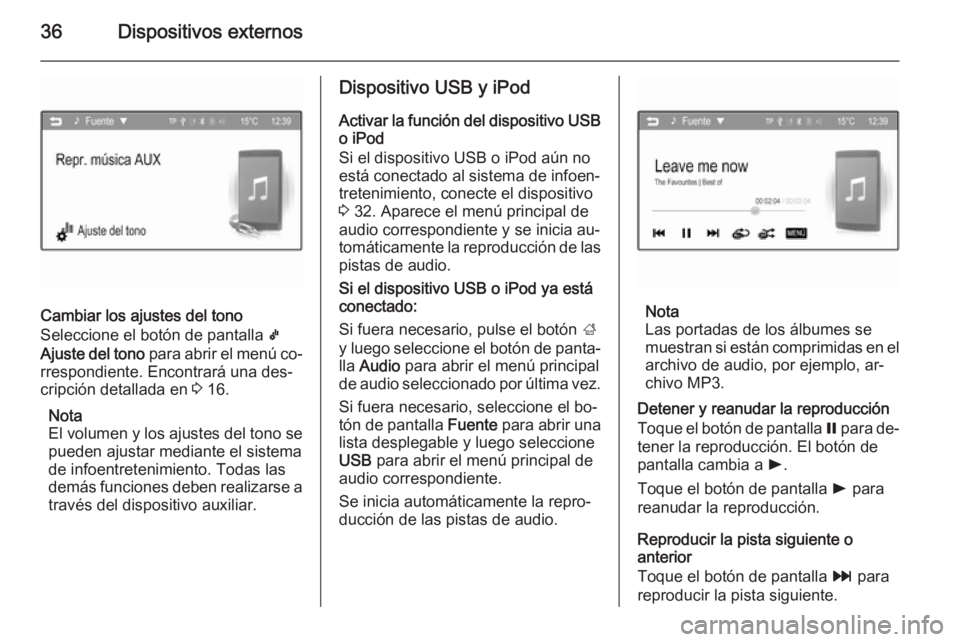
36Dispositivos externos
Cambiar los ajustes del tono
Seleccione el botón de pantalla k
Ajuste del tono para abrir el menú co‐
rrespondiente. Encontrará una des‐
cripción detallada en 3 16.
Nota
El volumen y los ajustes del tono se
pueden ajustar mediante el sistema
de infoentretenimiento. Todas las demás funciones deben realizarse a través del dispositivo auxiliar.
Dispositivo USB y iPod
Activar la función del dispositivo USBo iPod
Si el dispositivo USB o iPod aún no
está conectado al sistema de infoen‐
tretenimiento, conecte el dispositivo
3 32. Aparece el menú principal de
audio correspondiente y se inicia au‐
tomáticamente la reproducción de las
pistas de audio.
Si el dispositivo USB o iPod ya está
conectado:
Si fuera necesario, pulse el botón ;
y luego seleccione el botón de panta‐
lla Audio para abrir el menú principal
de audio seleccionado por última vez.
Si fuera necesario, seleccione el bo‐
tón de pantalla Fuente para abrir una
lista desplegable y luego seleccione
USB para abrir el menú principal de
audio correspondiente.
Se inicia automáticamente la repro‐
ducción de las pistas de audio.
Nota
Las portadas de los álbumes se
muestran si están comprimidas en el archivo de audio, por ejemplo, ar‐
chivo MP3.
Detener y reanudar la reproducción Toque el botón de pantalla = para de‐
tener la reproducción. El botón de
pantalla cambia a l.
Toque el botón de pantalla l para
reanudar la reproducción.
Reproducir la pista siguiente o
anterior
Toque el botón de pantalla v para
reproducir la pista siguiente.
Page 38 of 115
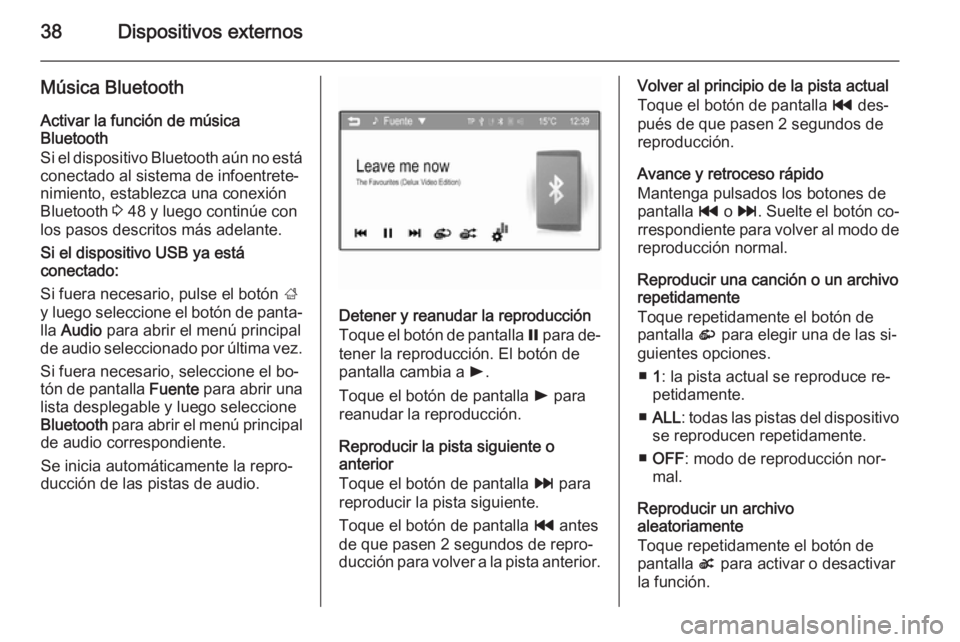
38Dispositivos externos
Música BluetoothActivar la función de música
Bluetooth
Si el dispositivo Bluetooth aún no está conectado al sistema de infoentrete‐
nimiento, establezca una conexión
Bluetooth 3 48 y luego continúe con
los pasos descritos más adelante.
Si el dispositivo USB ya está
conectado:
Si fuera necesario, pulse el botón ;
y luego seleccione el botón de panta‐
lla Audio para abrir el menú principal
de audio seleccionado por última vez.
Si fuera necesario, seleccione el bo‐
tón de pantalla Fuente para abrir una
lista desplegable y luego seleccione
Bluetooth para abrir el menú principal
de audio correspondiente.
Se inicia automáticamente la repro‐
ducción de las pistas de audio.
Detener y reanudar la reproducción
Toque el botón de pantalla = para de‐
tener la reproducción. El botón de pantalla cambia a l.
Toque el botón de pantalla l para
reanudar la reproducción.
Reproducir la pista siguiente o
anterior
Toque el botón de pantalla v para
reproducir la pista siguiente.
Toque el botón de pantalla t antes
de que pasen 2 segundos de repro‐
ducción para volver a la pista anterior.
Volver al principio de la pista actual
Toque el botón de pantalla t des‐
pués de que pasen 2 segundos de
reproducción.
Avance y retroceso rápido
Mantenga pulsados los botones de
pantalla t o v . Suelte el botón co‐
rrespondiente para volver al modo de reproducción normal.
Reproducir una canción o un archivo
repetidamente
Toque repetidamente el botón de
pantalla r para elegir una de las si‐
guientes opciones.
■ 1: la pista actual se reproduce re‐
petidamente.
■ ALL : todas las pistas del dispositivo
se reproducen repetidamente.
■ OFF : modo de reproducción nor‐
mal.
Reproducir un archivo
aleatoriamente
Toque repetidamente el botón de
pantalla s para activar o desactivar
la función.
Page 39 of 115
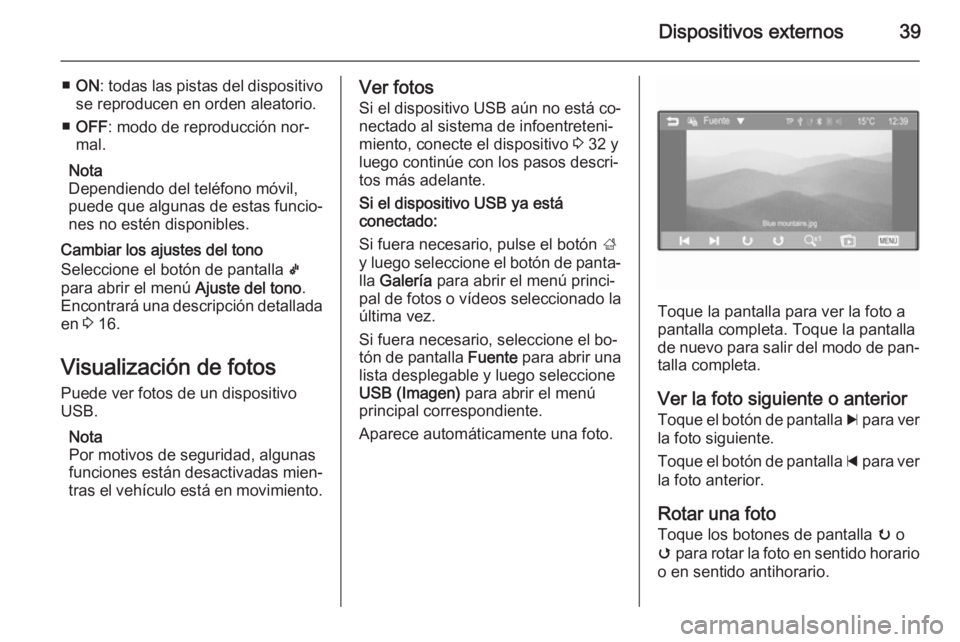
Dispositivos externos39
■ON : todas las pistas del dispositivo
se reproducen en orden aleatorio.
■ OFF : modo de reproducción nor‐
mal.
Nota
Dependiendo del teléfono móvil,
puede que algunas de estas funcio‐
nes no estén disponibles.
Cambiar los ajustes del tono
Seleccione el botón de pantalla k
para abrir el menú Ajuste del tono.
Encontrará una descripción detallada en 3 16.
Visualización de fotos
Puede ver fotos de un dispositivo
USB.
Nota
Por motivos de seguridad, algunas
funciones están desactivadas mien‐
tras el vehículo está en movimiento.Ver fotos
Si el dispositivo USB aún no está co‐ nectado al sistema de infoentreteni‐
miento, conecte el dispositivo 3 32 y
luego continúe con los pasos descri‐ tos más adelante.
Si el dispositivo USB ya está
conectado:
Si fuera necesario, pulse el botón ;
y luego seleccione el botón de panta‐
lla Galería para abrir el menú princi‐
pal de fotos o vídeos seleccionado la
última vez.
Si fuera necesario, seleccione el bo‐
tón de pantalla Fuente para abrir una
lista desplegable y luego seleccione
USB (Imagen) para abrir el menú
principal correspondiente.
Aparece automáticamente una foto.
Toque la pantalla para ver la foto a
pantalla completa. Toque la pantalla
de nuevo para salir del modo de pan‐ talla completa.
Ver la foto siguiente o anterior
Toque el botón de pantalla c para ver
la foto siguiente.
Toque el botón de pantalla d para ver
la foto anterior.
Rotar una foto
Toque los botones de pantalla u o
v para rotar la foto en sentido horario
o en sentido antihorario.
Page 40 of 115
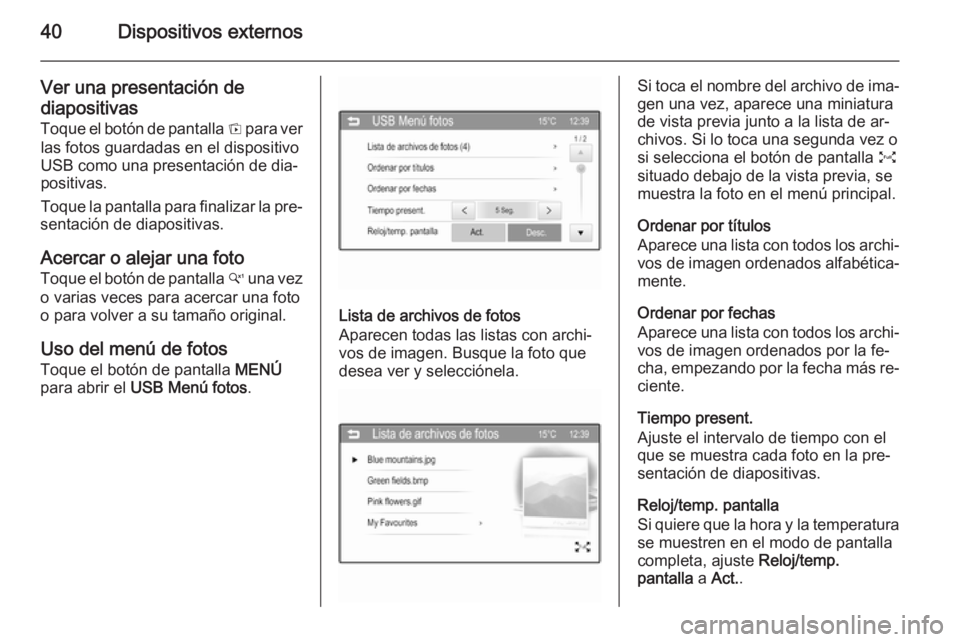
40Dispositivos externos
Ver una presentación de
diapositivas
Toque el botón de pantalla t para ver
las fotos guardadas en el dispositivo
USB como una presentación de dia‐
positivas.
Toque la pantalla para finalizar la pre‐
sentación de diapositivas.
Acercar o alejar una foto
Toque el botón de pantalla w una vez
o varias veces para acercar una foto
o para volver a su tamaño original.
Uso del menú de fotos Toque el botón de pantalla MENÚ
para abrir el USB Menú fotos .
Lista de archivos de fotos
Aparecen todas las listas con archi‐
vos de imagen. Busque la foto que
desea ver y selecciónela.
Si toca el nombre del archivo de ima‐ gen una vez, aparece una miniatura
de vista previa junto a la lista de ar‐
chivos. Si lo toca una segunda vez o
si selecciona el botón de pantalla O
situado debajo de la vista previa, se
muestra la foto en el menú principal.
Ordenar por títulos
Aparece una lista con todos los archi‐ vos de imagen ordenados alfabética‐
mente.
Ordenar por fechas
Aparece una lista con todos los archi‐ vos de imagen ordenados por la fe‐
cha, empezando por la fecha más re‐ ciente.
Tiempo present.
Ajuste el intervalo de tiempo con el
que se muestra cada foto en la pre‐ sentación de diapositivas.
Reloj/temp. pantalla
Si quiere que la hora y la temperatura
se muestren en el modo de pantalla
completa, ajuste Reloj/temp.
pantalla a Act. .